想要了解Docker Volume,首先我们需要知道Docker的文件系统是如何工作的。
Docker镜像是由多个文件系统(只读层)叠加而成。当我们启动一个容器的时候,Docker会加载只读镜像层并在其上(即镜像栈顶部)添加一个读写层。如果运行中的容器修改了现有的一个已经存在的文件,那该文件将会从读写层下面的只读层复制到读写层,该文件的只读版本仍然存在,只是已经被读写层中该文件的副本所隐藏。当删除Docker容器,并通过该镜像重新启动时,之前的更改将会丢失。在Docker中,只读层及在顶部的读写层的组合被称为Union File System(联合文件系统)。
为了能够保存(持久化)数据以及共享容器间的数据,Docker提出了Volume的概念。
简单来说,Volume就是目录或者文件,它可以绕过默认的联合文件系统,而以正常的文件或者目录的形式存在于宿主机上。
总结:Volume可以将容器以及容器产生的数据分离开来,当你使用docker rm my_container删除容器时,不会影响相关的数据。
docker管理数据的方式有两种:
- 数据卷(Data Volumes)
- 数据卷容器(Data Volumes Containers)
数据卷:
数据卷是为一个或多个容器专门指定绕过Union File System的目录,位于容器中,可将宿主机的目录挂载到数据卷上,对数据卷的修改操作立刻可见,并且更新数据不会影响镜像,从而实现数据在宿主机与容器之间的迁移,为持续性或共享数据提供一些有用的功能,数据卷的使用,类似于Linux下对目录进行的mount操作,主要特点如下:
- 数据卷可以在容器间共享和重用
- 数据卷数据改变是直接修改的
- 数据卷数据改变不会被包括在容器中
1、创建数据卷
在docker run 命令中使用-v选项可以在容器中创建数据卷。如果不指定要挂载的宿主机目录,默认会挂载到docker生成的的数据卷目录下,效果和dockerfile中VOLUME指令一样。多次使用-v选项可以创建多个数据卷。例如:
# docker run -d -v /data1 -v /data2 --name web01 nginx
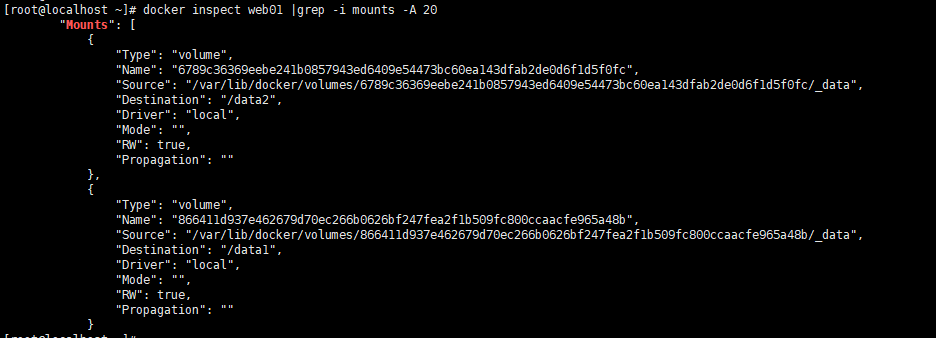
2、挂载主机目录作为数据卷
如果想在容器中使用主机上的某个目录,你可以通过-v参数来指定(注:注意冒号前面的和后面的内容):
docker run -v /host/path:/some/path ...
这明确地告诉Docker使用指定的主机路径来代替Docker自己创建的根路径并挂载到容器内指定的路径(以上例子为/some/path)。需要注意的是,宿主机本地目录上的路径必须使用绝对路径,如果主机上的路径不存在,目录将自动在给定的路径中创建。在用 docker run 命令的时候,可以指定挂载一个本地主机的目录到容器中去,可以使用多次-v选项为一个 docker 容器运行挂载多个本地主机目录。
实例:
在宿主机上创建/opt/docker_data/web02/data目录,并创建一个index.html文件,内容如下:
# mkdir -p /opt/docker_data/web02/data # echo "hello world" > /opt/docker_data/web02/data/index.html
创建容器:
# docker run -d -v /opt/docker_data/web02/data:/usr/share/nginx/html -P --name web02 nginx
查看容器状态:

浏览器访问:
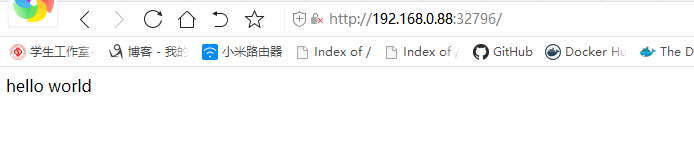
上面的命令加载主机的/opt/docker_data/web02/data目录到容器的/usr/share/nginx/html目录。这个功能在进行测试的时候十分方便,比如用户可以放置一些程序到本地目录中,来查看容器是否正常工作。本地目录的路径必须是绝对路径,如果目录不存在 Docker 会自动为你创建它。挂载主机指定目录不需要从Dockerfile指定,Dokcerfile不支持指定。
数据卷容器:
如果需要在容器之间共享一些数据,最简单的方法就是使用数据卷容器。数据卷容器就是一个普通的容器,专门提供数据卷给其它容器挂载使用。
使用方法如下:首先,需要创建一个容器作为数据卷容器,之后在其它容器创建时用--volumes-from挂载数据卷容器中的数据卷使用。常见的使用场景是使用纯数据卷容器来持久化数据库、配置文件或者数据文件等。
# docker run -d -v /test --name data nginx
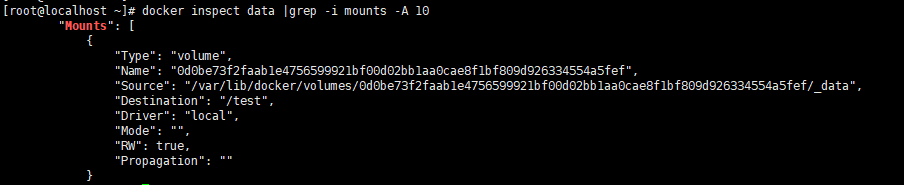
使用--volumes-from选项在另一个容器中挂载/test卷。不管data容器是否运行,其它容器都可以挂载该容器数据卷,还可以使用多个--volumes-from 参数来从多个容器挂载多个数据卷
# docker run -d --volumes-from data --name web03 nginx
# docker exec web03 df -h
Filesystem Size Used Avail Use% Mounted on
overlay 72G 40G 32G 56% /
tmpfs 64M 0 64M 0% /dev
tmpfs 3.9G 0 3.9G 0% /sys/fs/cgroup
shm 64M 0 64M 0% /dev/shm
/dev/mapper/cl-root 72G 40G 32G 56% /test
tmpfs 3.9G 0 3.9G 0% /proc/asound
tmpfs 3.9G 0 3.9G 0% /proc/acpi
tmpfs 3.9G 0 3.9G 0% /proc/scsi
tmpfs 3.9G 0 3.9G 0% /sys/firmware
也可以从其他已经挂载了容器卷的容器来挂载数据卷:
# docker run -d --volumes-from web03 --name web05 nginx
# docker exec web05 df -h
Filesystem Size Used Avail Use% Mounted on
overlay 72G 40G 32G 56% /
tmpfs 64M 0 64M 0% /dev
tmpfs 3.9G 0 3.9G 0% /sys/fs/cgroup
shm 64M 0 64M 0% /dev/shm
/dev/mapper/cl-root 72G 40G 32G 56% /test
tmpfs 3.9G 0 3.9G 0% /proc/asound
tmpfs 3.9G 0 3.9G 0% /proc/acpi
tmpfs 3.9G 0 3.9G 0% /proc/scsi
tmpfs 3.9G 0 3.9G 0% /sys/firmware
删除 Volumes:
利用 Data Volume Container来备份、恢复、移动数据
备份:
# docker run --rm --volumes-from data -v /backup:/backup nginx tar cvf /backup/backup-`date +%F`.tar.gz /test
# ls /backup/
backup-2020-08-05.tar.gz
恢复:
恢复和备份原理都差不多,如下:
# docker run --rm --volumes-from data -v /backup:/backup nginx tar xvf /backup/backup-2020-08-05.tar.gz -C /test
参考:
作者:凤落溪凰落地
链接:https://www.jianshu.com/p/33b854d81d03
来源:简书
著作权归作者所有。商业转载请联系作者获得授权,非商业转载请注明出处。